Står du over for den situation, som din AirPods er så stille selv på fuld lydstyrke?
Mange mulige årsager kan få dine AirPods til ikke at fungere korrekt. I nogle tilfælde er din venstre/højre AirPod så stille, eller den ene AirPod er mere støjsvag end den anden. Generelt er det stille AirPods-problem ret nemt at løse. Dette indlæg vil fortælle fem værdifulde tips til at gøre AirPods højere.
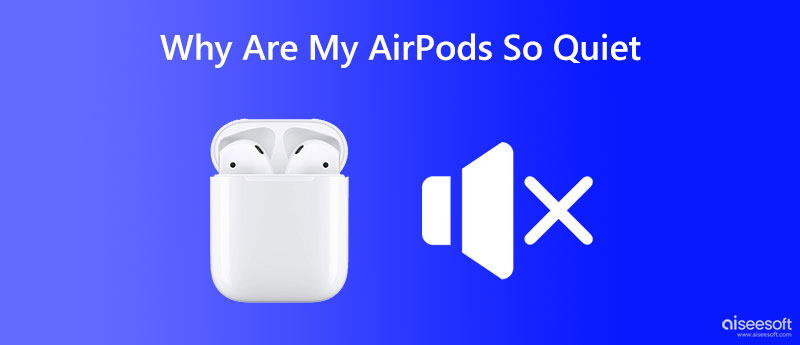
Nogle bestemte faktorer kan påvirke lydstyrken i venstre, højre eller endda begge bælg. Denne del vil liste de vigtigste årsager, der kan føre til AirPods så stille problem.
Når dine AirPods er afbrudt af forskellige årsager, vil de ikke have nogen lyd. Nogle gange, når dine AirPods er støvede, kan du få problemet med, at dine AirPods skal være stille eller bare ikke lyder rigtigt.
Hvis du tilslutter dine AirPods til en iOS-enhed under lavenergitilstand, kan du få det stille AirPods-problem fra specifikke apps. Forkerte lydstyrkeindstillinger vil også få AirPods til at lyde for stille.
AirPods så stille problem vil opstå, når batteriet er ved at dø. Hvis den højre pod, venstre pod eller begge pods ikke vil afspille nogen lyd, bør du tjekke, om dine AirPods har nok batteri tilbage. I nogle tilfælde vil forældede iOS- eller app-problemer også få AirPods til ikke at fungere som normalt.
Som du kan se, vil mange årsager forårsage det stille AirPods-problem. Når dine AirPods ikke er så høje, som du vil have dem til at være, skal du trykke på Lydstyrke op-tasten for at øge deres lyd. Hvis dine AirPods stadig er stille, selv ved total volumen, kan du bruge de fem metoder nedenfor til at fejlfinde problemet.
Som nævnt ovenfor kan lydstyrken på dine AirPods falde, når de er ved at have lavt batteri. Hvis den ene AirPod er mere støjsvag end den anden, bør du tjekke dens batterier.
Du kan sætte to pods tilbage i opladningsetuiet og oplade dem. Når du har givet dine AirPods en fuld opladning, kan du tilslutte dem til din iOS-enhed og kontrollere, om problemet er løst.

Hvis du tilslutter AirPods til en iPhone eller iPad med Lavenergi aktiveret, bør du deaktivere den for at fejlfinde det stille AirPods-problem.
Du kan stryge ned på skærmen fra toppen for at åbne kontrol center og tryk på ikonet Lavenergitilstand for at deaktivere det. Du kan også gå til Batteri mulighed i appen Indstillinger og sluk for Lavenergi.
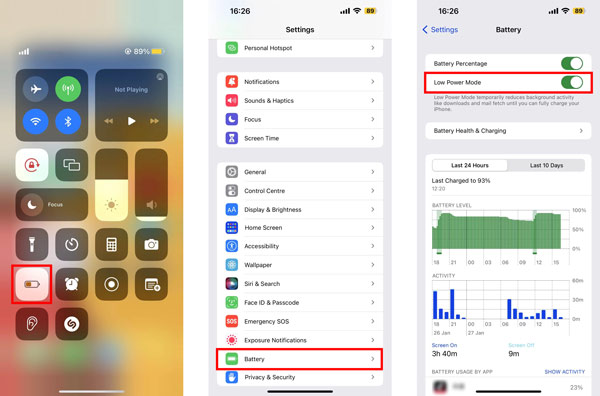
Når en af dine AirPods er mere støjsvag end den anden, kan du kontrollere og justere lydbalanceindstillingen for at løse problemet. Du kan få adgang til Tilgængelighed mulighed i appen Indstillinger for at tilpasse flere indstillinger for lydtilgængelighed.
Gå til Indstillinger app på din iOS-enhed, og rul ned for at vælge tilgængelighed. Tryk på AirPods , Indstillinger for lydtilgængelighed. Det vil guide dig til en audio/visuel grænseflade. Du kan trække Balance-skyderen til midterpositionen for at gøre lydstyrken af venstre og højre pod ens. Under dette trin kan du også aktivere Baggrundslyd at maskere uønsket støj fra omgivelserne og få AirPods til at lyde relativt højere.

En forældet iOS vil føre til mange softwareproblemer. Når dine AirPods er super støjsvage, selv når du skru op til fuld lydstyrke, kan du opdatere iOS til den nyeste version.
Gå til appen Indstillinger, og vælg Generelt mulighed. Tap softwareopdatering for at tjekke, om der er en ny iOS-version. Du kan følge instruktionerne på skærmen for at installere iOS-opdateringsversionen. Når din iOS-enhed er opgraderet til den nyeste version, kan du tilslutte dine AirPods og kontrollere, om problemet er løst.

iOS System Recovery er et kraftfuldt systemrelateret problemløsningsværktøj til iPhone og iPad. Hvis det stille AirPods-problem stadig eksisterer efter at have brugt metoderne ovenfor, kan du gratis downloade det og følge følgende guide for at løse AirPods-problemet.

Downloads
100 % sikker. Ingen annoncer.
100 % sikker. Ingen annoncer.



Hvordan kan jeg frakoble mine AirPods?
Når du vil afbryde og nulstille dine AirPods, skal du lægge AirPods i deres opladningsetui og holde låget på i mindst 30 sekunder. Åbn appen Indstillinger på en tilsluttet iOS-enhed, gå til Bluetooth, og vælg dine AirPods. Vælg i-ikonet ved siden af AirPods, og vælg Glem denne enhed. Klik her for at lære, hvordan du løser problemet AirPods forbinder ikke til iPhone problem.
Hvordan justerer du lydstyrkegrænsen for AirPods?
Du kan tilpasse den maksimale lydstyrke for AirPods for at beskytte hørelsen. Du kan vælge Lyde & Haptics i appen Indstillinger, gå til Sikkerhed for hovedtelefoner, slå funktionen Reducer høje lyde til, og juster derefter lydstyrkegrænsen baseret på dit behov.
Hvordan deaktiverer man hovedtelefonsikkerhedsfunktioner på en iPhone?
Sikkerhedsfunktionen på hovedtelefonerne er aktiveret som standard for at beskytte din hørelse. Du kan gå til appen Indstillinger, vælge indstillingen Sounds & Haptics og derefter gå ind i Headphone Safety for at deaktivere Reducer høje lyde.
Konklusion
Du kan bruge de fem nyttige tips ovenfor til at fejlfinde stille AirPods problem. Når AirPods pludselig er super stille, selvom lydstyrken er fuld, kan du bruge dem til at løse problemet. Når AirPods ikke fungerer korrekt, kan du også kontakte Apple for at få support.

Fix dit iOS-system til det normale i forskellige problemer som at sidde fast i DFU-tilstand, gendannelsestilstand, hovedtelefontilstand, Apple-logo osv. Til det normale uden tab af data.
100 % sikker. Ingen annoncer.
100 % sikker. Ingen annoncer.